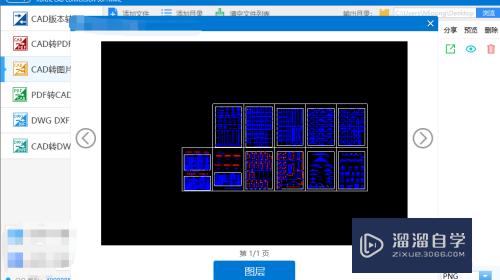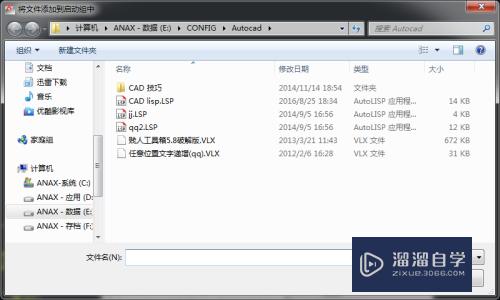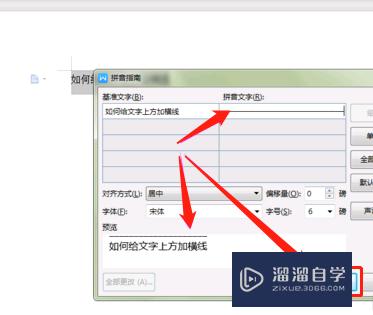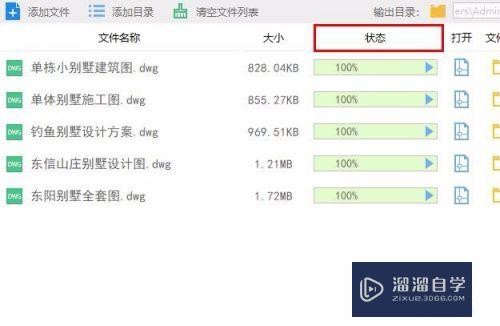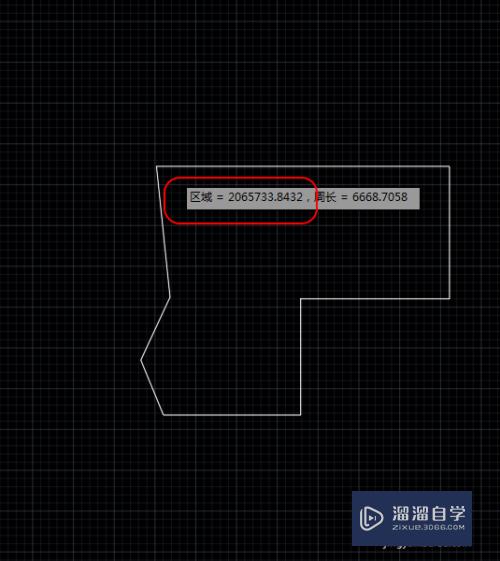CAD如何使用多段线画方向箭头(cad如何使用多段线画方向箭头图形)优质
在CAD中多段线是一种非常有用的线段对象。它是由多段直线段或圆弧段组成的一个组合体。既可以一起编辑。也可以分别编辑。还可以具有不同的宽度。所以今天来教大家CAD如何使用多段线画方向箭头的。
云渲染农场还为大家准备了“CAD”相关视频教程。快点击查看>>
工具/软件
硬件型号:雷神(ThundeRobot)911Zero
系统版本:Windows7
所需软件:CAD2010
方法/步骤
第1步
在快速访问工具栏中选择【显示菜单栏】命令。在弹出的菜单中选择【绘图】|【多段线】命令。发出PLINE命令。
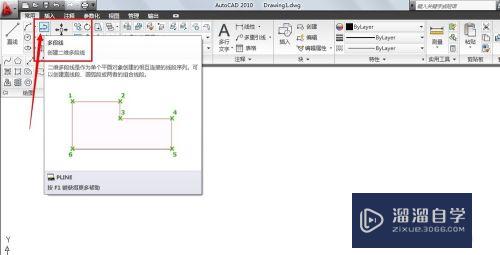
第2步
在命令行的【指定起点:】提示下。在绘图窗口单击。确定多段线的起点。
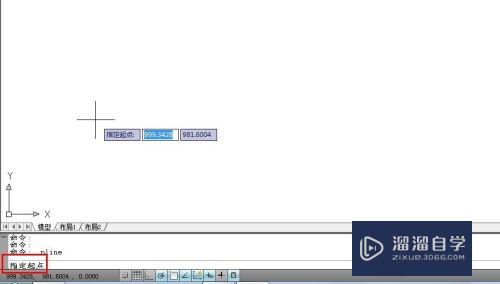
第3步
在命令行的【指定下一个点或[圆弧(A)/半宽(H)/长度(L)/放弃(U)宽度(W)]:】提示下输入多段线的点坐标(@0。0)。(@-2160。0)和(@0。-1250)。
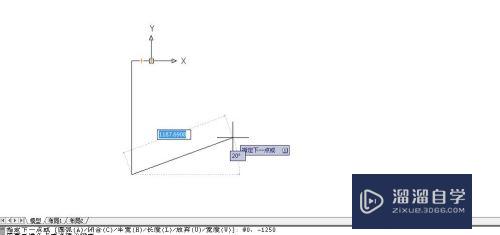
第4步
在命令行的【指定下一个点或[圆弧(A)/半宽(H)/长度(L)/放弃(U)/宽度(W)]:】提示下输入W。
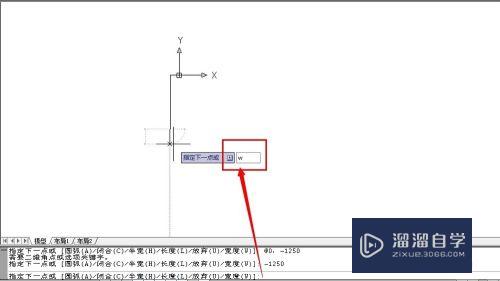
第5步
在命令行的【指定起点宽度<0.0000>:】提示下输入多段线的起点宽度为50.
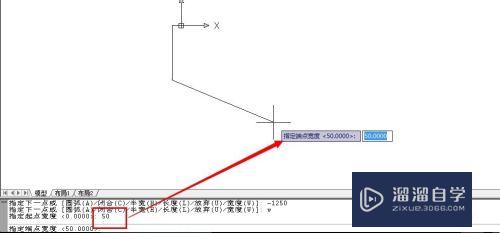
第6步
在命令行的【指定端点宽度<50.0000>:】提示下输入0.
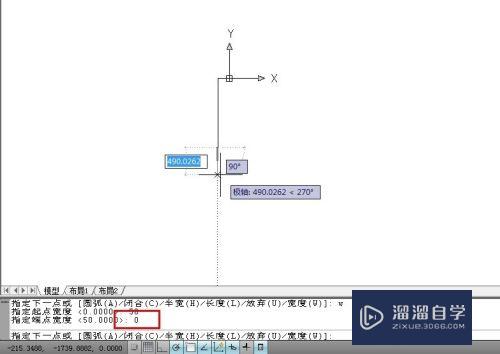
第7步
在命令行的【指定下一点或[圆弧(A)/半宽(H)/长度(L)/放弃(U)/宽度(W)]:】提示下。输入坐标(@0。-150)。绘制下一条垂直线段。

第8步
在命令行的【指定下一点或[圆弧(A)/半宽(H)/长度(L)/放弃(U)/宽度(W)]:】提示下。按Enter键。完成图形的绘制。
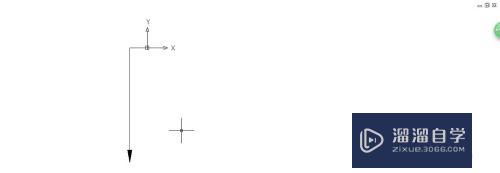
以上关于“CAD如何使用多段线画方向箭头(cad如何使用多段线画方向箭头图形)”的内容小渲今天就介绍到这里。希望这篇文章能够帮助到小伙伴们解决问题。如果觉得教程不详细的话。可以在本站搜索相关的教程学习哦!
更多精选教程文章推荐
以上是由资深渲染大师 小渲 整理编辑的,如果觉得对你有帮助,可以收藏或分享给身边的人
本文地址:http://www.hszkedu.com/73796.html ,转载请注明来源:云渲染教程网
友情提示:本站内容均为网友发布,并不代表本站立场,如果本站的信息无意侵犯了您的版权,请联系我们及时处理,分享目的仅供大家学习与参考,不代表云渲染农场的立场!